-
技术员为你 雨林木风 ghost win7系统启动ie浏览器提示“服务器正在运行中”的恢复步骤
- 发布日期:2021-01-10 07:35:14 作者:bag198技术 来 源:http://www.bag198.com
雨林木风 ghost win7系统启动ie浏览器提示“服务器正在运行中”的问题司空见惯;不少人觉得雨林木风 ghost win7系统启动ie浏览器提示“服务器正在运行中”其实并不严重,但是如何解决雨林木风 ghost win7系统启动ie浏览器提示“服务器正在运行中”的问题,知道的人却不多;小编简单说两步,你就明白了;按下键盘上的快捷键Win+R键,打开运行窗口。在运行窗口中输入Services.msc,回车,打开服务列表窗口。就可以了。如果没太懂,请看下面雨林木风 ghost win7系统启动ie浏览器提示“服务器正在运行中”的解决方法的更多介绍。
1、按下键盘上的快捷键Win+R键,打开运行窗口。
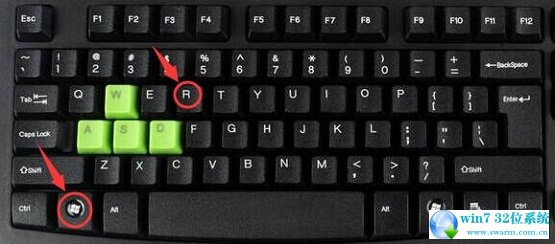
2、在运行窗口中输入Services.msc,回车,打开服务列表窗口。
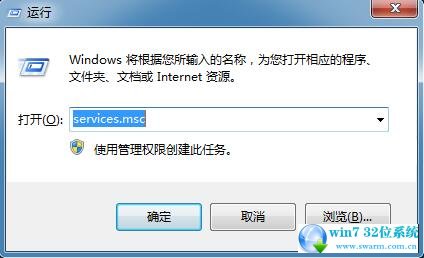
3、在服务列表中找到Background Intelligent Transfer Service,双击它。
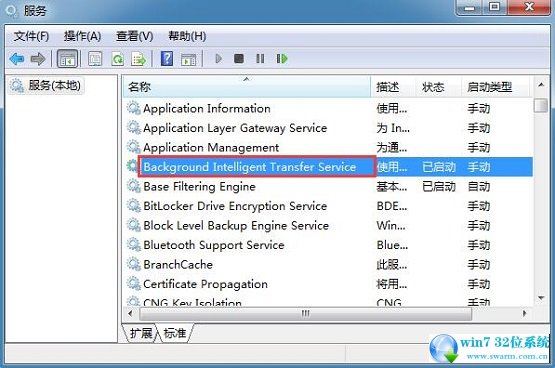
4、在弹出的窗口中点击“停止”按钮。
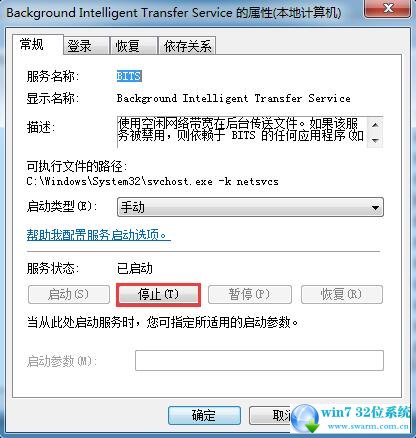
5、注意,该服务是后台智能传输服务,我们只需要停止它即可,而不要将其禁止。
6、现在,再去打开IE浏览器,就发现已经正常了。
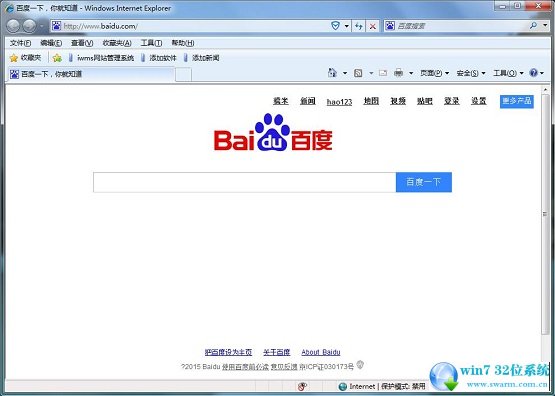
注意事项
此方法适用win7、8.1、10。
看完这篇关于雨林木风 ghost win7系统启动ie浏览器提示“服务器正在运行中”的解决方法的教程,不会的小伙伴们来跟着小编一起学习吧!希望这个小小的经验能够帮助大家不再烦恼!
 番茄花园 Ghost Win7 64位纯净版 v2019.06
番茄花园 Ghost Win7 64位纯净版 v2019.06 萝卜家园 Ghost Win7 32位纯净版下载 v2019.01
萝卜家园 Ghost Win7 32位纯净版下载 v2019.01